编辑:系统城
2015-05-14 15:50:53
来源于:系统城
1. 扫描二维码随时看资讯
2. 请使用手机浏览器访问:
http://wap.xtcheng.cc/xtjc/2101.html
手机查看
打印机在办公设备中使用得最广泛,许多人对怎么在Win8系统下安装打印机已经非常的熟悉了,但若要在Win8下安装无线打印机实现远程打印却很陌生,没关系,下面我们就来看下详细的安装教程。
一、提前要求
1、打印机必须和需要添加的电脑在同一无线网络。
2、打印机必须共享。
二、安装步骤
1、将打印机连入局域网。
1)若打印机没有无线WiFi连接功能,我们可以用一根网线,将打印机与家里的电脑进行连接然后进行操作。
2)若打印机有无线WiFi连接功能,直接在打印机的操作面板中找到你的WiFi信号,输入密码连接。
3)以下演示案例为无上网功能的打印机案例
2、首先点击网络图标,在弹出菜单栏找到与打印机相同的无线网络并单击。
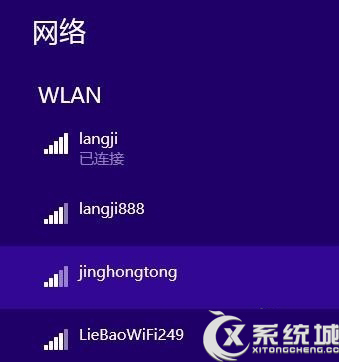
3、在桌面找到网络图标并单击,出现网络邻居。
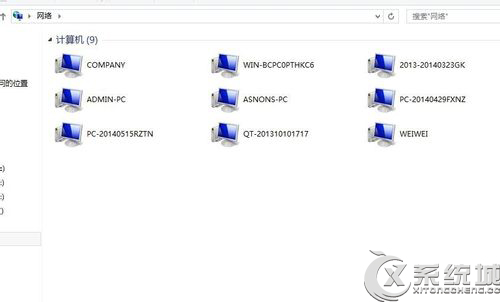
4、在弹出网络邻居,选择你打印机所在电脑图标。
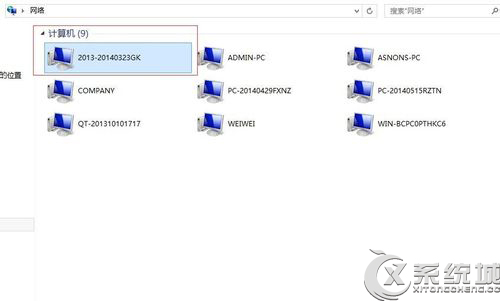
5、双击图标进入该电脑共享硬件,需要所需要添加的打印机,安装即可完成。
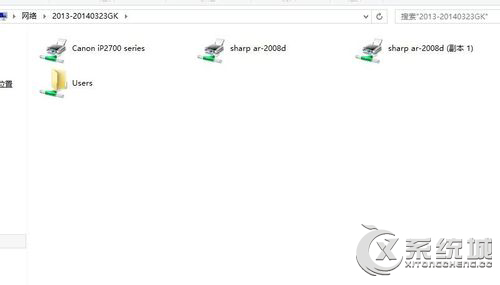
至此,Win8系统下安装无线打印机的步骤就完成了,现在用户就可以体验下远程打印的便利性了。

微软推出的Windows系统基本是要收费的,用户需要通过激活才能正常使用。Win8系统下,有用户查看了计算机属性,提示你的windows许可证即将过期,你需要从电脑设置中激活windows。

我们可以手动操作让软件可以开机自启动,只要找到启动项文件夹将快捷方式复制进去便可以了。阅读下文了解Win10系统设置某软件为开机启动的方法。

酷狗音乐音乐拥有海量的音乐资源,受到了很多网友的喜欢。当然,一些朋友在使用酷狗音乐的时候,也是会碰到各种各样的问题。当碰到解决不了问题的时候,我们可以联系酷狗音乐

Win10怎么合并磁盘分区?在首次安装系统时我们需要对硬盘进行分区,但是在系统正常使用时也是可以对硬盘进行合并等操作的,下面就教大家Win10怎么合并磁盘分区。